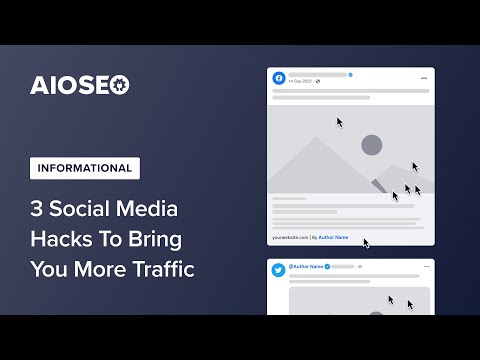Naujovinę „Snapchat“programą galite pasiekti naujausias funkcijas, įskaitant populiarią naują objektyvų funkciją. Kai atnaujinsite „Snapchat“, norėsite įsitikinti, kad norimos naujos funkcijos buvo įjungtos. Naujieji objektyvai nėra prieinami visuose įrenginiuose, tačiau galbūt galėsite apeiti šį apribojimą. Jei norite naudoti kai kuriuos naujausius „Snapchat“efektus, peržiūrėkite „Get Effects on Snapchat“.
Žingsniai
1 metodas iš 5: „Android“

1 žingsnis. Atnaujinkite „Snapchat“, skirtą 5.0 ar naujesnės versijos „Android“, kad gautumėte objektyvus
Naujai objektyvų funkcijai reikalingas „Android“įrenginys, kuriame veikia 5.0 ar naujesnės versijos „Android“(„Lollipop“). Jei naudojate įrenginį, įstrigusį 4.4 ar senesnės versijos „Android“, negalėsite naudoti objektyvų, net jei „Snapchat“yra atnaujinta. Norėdami patikrinti įrenginio versiją:
- Atidarykite programą „Nustatymai“.
- Bakstelėkite „Apie telefoną“arba „Apie įrenginį“.
- Ieškokite įrašo „Android“versija.
- Kai kurie vartotojai pranešė apie problemas, susijusias su objektyvais, nors jų įrenginys veikia 5.0 ar naujesnėje versijoje. Jei jūsų įrenginys turėtų veikti, bet ne, gali tekti palaukti, kol „Snapchat“vėl bus atnaujintas. Jei jūsų „Android“yra įsišaknijęs, galite išbandyti „Xposed“sistemos patobulinimą. Spustelėkite čia, jei norite gauti išsamias instrukcijas.

2 veiksmas. Atidarykite „Google Play“parduotuvę, kad atnaujintumėte „Snapchat“
Tai galite rasti programų stalčiuje arba pagrindiniame ekrane.

Žingsnis 3. Bakstelėkite meniu mygtuką (☰) ir pasirinkite „Mano programos
" Bus atidarytas visų įdiegtų programų sąrašas.

Žingsnis 4. Sąraše raskite „Snapchat“
Jei „Snapchat“yra atnaujinimas, jis bus pateiktas skiltyje „Galimi naujiniai“ir apatiniame dešiniajame programos laukelio kampe bus parašyta „Atnaujinti“.
Taip pat parduotuvėje galite ieškoti „Snapchat“, kad atidarytumėte jos parduotuvės puslapį

Žingsnis 5. Bakstelėkite mygtuką „Atnaujinti“
Šį mygtuką matysite programos parduotuvės puslapyje, jei bus pasiektas naujinys. Bakstelėję „Atnaujinti“, atnaujinimo failai bus atsisiųsti, o tai gali užtrukti kelias minutes. Naujinimas bus įdiegtas automatiškai, o kai baigsite, būsite informuoti.
Jei nėra atnaujinimo parinkties, šiuo metu naudojate naujausią „Snapchat“programos versiją. Jei turite naujausią versiją ir kai kurios specialios funkcijos, pvz., Objektyvai, neveikia, jūsų įrenginys gali jų nepalaikyti

6. Įjunkite papildomas funkcijas
Naujos funkcijos gali būti neįjungtos pagal numatytuosius nustatymus. Juos galite įjungti „Snapchat“nustatymų meniu.
- Bakstelėkite „Snapchat“piktogramą fotoaparato ekrano viršuje. Tai atvers jūsų „Snapchat“profilį.
- Bakstelėkite krumpliaračio mygtuką viršutiniame dešiniajame profilio kampe.
- Skiltyje „Papildomos paslaugos“bakstelėkite „Tvarkyti“.
- Pažymėkite laukelius, kad įjungtumėte papildomų funkcijų, tokių kaip blykstė priekyje ir draugų jaustukai.

Žingsnis 7. Naudokite naują objektyvų funkciją
Jei naudojate palaikomą įrenginį ir atnaujinote „Snapchat“, galite pasiekti specialius objektyvo efektus paspausdami ir laikydami veidą prieš fotografuodami. Spustelėkite čia, jei norite gauti išsamias instrukcijas.

Žingsnis 8. Apsvarstykite galimybę prisijungti prie „Snapchat“beta versijos
„Snapchat“, skirta „Android“, turi beta versijos programą. Prisijungę prie beta versijos, galėsite anksti pasiekti naujas „Snapchat“funkcijas, tačiau programa gali būti mažiau stabili nei įprasta programa. Jei norite susitaikyti su programa, kuri kartais neveikia, galite prisijungti prie beta versijos.
- Nustatymų meniu slinkite žemyn ir bakstelėkite „Prisijungti prie„ Snapchat Beta ““
- Bakstelėkite „Suskaičiuok mane!“patvirtinti. Būsite nukreipti į tinklalapį, kuriame galėsite prisijungti prie „Google+“bendruomenės, kuri reikalinga beta prieigai.
- Norėdami prisijungti prie beta programos, užpildykite formą ir palaukite apie valandą.
- Pašalinkite ir iš naujo įdiekite „Snapchat“, o meniu „Nustatymai“pasirodys parinktis „Snapchat Beta“. Naudokite šį meniu, kad pasiektumėte beta funkcijas.
2 metodas iš 5: „iPhone“ir „iPad“

1 žingsnis. Atnaujinkite „Snapchat“„iPhone 5“ar naujesnėje versijoje, kad gautumėte objektyvus
Nauja „Snapchat“lęšių funkcija prieinama tik „iPhone 5“ir naujesnėse versijose. Jei turite „iPhone 4“ar „4s“, negalėsite naudoti objektyvų, net jei „Snapchat“yra atnaujinta.
- Objektyvo funkcija neveiks 5 kartos ar senesnės kartos „iPod“arba „iPad 2“ar senesnėse versijose.
- Jei jūsų senesnis įrenginys yra sugedęs, galbūt galėsite įjungti objektyvų funkciją įdiegę nedidelį „Cydia“patobulinimą. Spustelėkite čia, jei norite gauti išsamias instrukcijas.

Žingsnis 2. Atidarykite „App Store“ir patikrinkite, ar nėra „Snapchat“naujinių
„App Store“mygtuką rasite viename iš savo pradinių ekranų.

Žingsnis 3. Bakstelėkite skirtuką „Atnaujinimai“
Tai galima rasti ekrano apačioje.

Žingsnis 4. Sąraše „Galimi atnaujinimai“raskite „Snapchat“
" Jei „Snapchat“čia nėra, nėra atnaujinimo ir naudojate naujausią versiją.

Žingsnis 5. Bakstelėkite mygtuką „Atnaujinti“
„Snapchat“atnaujinimas bus pradėtas atsisiųsti nedelsiant. Atsisiuntimas ir įdiegimas gali užtrukti kelias minutes.

Žingsnis 6. Paleiskite „Snapchat“
„Snapchat“galite paleisti iš „App Store“puslapio arba bakstelėdami programą pagrindiniame ekrane.

7. Įjunkite papildomas funkcijas
Kai atnaujinate „Snapchat“, naujos funkcijos gali būti neįjungtos pagal numatytuosius nustatymus. Juos galite įjungti „Snapchat“nustatymų meniu.
- Bakstelėkite „Snapchat“piktogramą fotoaparato ekrano viršuje. Tai atvers jūsų profilį.
- Bakstelėkite krumpliaračio mygtuką viršutiniame dešiniajame kampe.
- Slinkite žemyn ir bakstelėkite „Tvarkyti“. Tai galite rasti skiltyje „Papildomos paslaugos“.
- Perjunkite kiekvienos funkcijos, kurią norite įjungti, slankiklius.

Žingsnis 8. Pasiekite naujus objektyvus
Jei naudojate naujesnį „iPhone“ir atnaujinote „Snapchat“, „Snaps“galite pritaikyti specialius objektyvo efektus. Paspauskite ir palaikykite veidą, kad pasiektumėte įvairias objektyvo parinktis. Spustelėkite čia, jei norite gauti išsamesnių instrukcijų.

Žingsnis 9. Atnaujinimo problemų šalinimas
Kai kurie vartotojai pranešė apie problemas, kai „Snapchat“užbaigia atnaujinimo procesą. Kai taip atsitinka, programa dingsta iš pagrindinio ekrano ir atnaujinimas sustoja.
- Atidarykite savo įrenginio „Nustatymų“programą.
- Bakstelėkite „Bendra“, tada „Naudojimas“arba „„ iCloud & Storage Usage ““.
- Skiltyje „Saugykla“bakstelėkite „Tvarkyti saugyklą“.
- Programų sąraše palieskite „Snapchat“, tada palieskite „Ištrinti programą“.
- Iš naujo įdiekite „Snapchat“iš „App Store“.
3 metodas iš 5: lęšių funkcijos naudojimas

1 žingsnis. Įsitikinkite, kad „Snapchat“yra atnaujinamas palaikomame įrenginyje
Jei norite naudoti objektyvus, turite paleisti naujausią „Snapchat“programos versiją. Vykdykite aukščiau pateiktas įrenginio instrukcijas, kad įdiegtumėte naujausius naujinimus.
Taip pat turėsite paleisti „Snapchat“palaikomame įrenginyje. Tai reiškia „iPhone 5“ar naujesnę versiją arba „Android“įrenginį, kuriame veikia 5.0 ar naujesnė versija. Išimtis yra tai, kad įdiegėte įgnybimą „iPhone“ar įsišaknijusiame „Android“įrenginyje

2 veiksmas. „Snapchat“atidarykite „Selfie“kamerą
Paprastai tai yra pirmasis ekranas, kuris pasirodo paleidus „Snapchat“. Pamatysite tiesioginį įrenginio priekinės kameros fiksavimą.

Žingsnis 3. Jei įjungta galinė kamera, perjunkite fotoaparatus
Objektyvo funkcija veikia tik tada, kai „Snapchat“naudoja priekinę kamerą. Bakstelėkite kameros mygtuką viršutiniame dešiniajame kampe, kad perjungtumėte fotoaparatą. Žiūrėdami į įrenginio ekraną turėtumėte matyti savo veidą.

Žingsnis 4. Padėkite fotoaparatą taip, kad visas veidas būtų gerai apšviestoje vietoje
Lęšiai geriausiai veikia, kai gali lengvai atpažinti jūsų veido kontūrą ir atskirti veido bruožus. Pabandykite jį naudoti gerai apšviestame kambaryje be šešėlių ant veido.

Žingsnis 5. Paspauskite ir palaikykite veidą kelias sekundes
Po akimirkos aplink jūsų veidą pasirodys vielos rėmas, o ekrano apačioje - skirtingos objektyvo parinktys.
Jei negalite pradėti šios funkcijos, įsitikinkite, kad esate gerai apšviestame lauke ir visas veidas yra ekrane. Būtinai paspauskite ir keletą sekundžių palaikykite pirštą nejudėdami. Senesni įrenginiai gali būti visiškai nesuderinami su šia funkcija

Žingsnis 6. Braukite per galimas objektyvo parinktis
Kai pasirinksite kiekvieną iš jų, pamatysite, kad jis pasirodo virš jūsų veido.
Objektyvo pasirinkimas reguliariai sukasi, todėl jums patikusio objektyvo gali nebelikti

Žingsnis 7. Atlikite bet kokias papildomas komandas, pvz., „Atidarykite burną
" Kai kurios lęšiai ekrane rodys šias komandas, kad suaktyvintų papildomus efektus.

Žingsnis 8. Paimkite Snap su objektyvu, kurį norite naudoti
Suradę norimą efektą, galite fotografuoti kaip įprastai:
- Bakstelėkite apskritimą (su objektyvo efekto logotipu), kad padarytumėte nejudantį vaizdą.
- Paspauskite ir palaikykite apskritimą, kad įrašytumėte vaizdo įrašą su objektyvo efektu.

9. Redaguokite ir siųskite „Snap“kaip įprasta
Pasinaudoję pasirinktu objektyvu, galite pridėti tekstą, filtrus, lipdukus ir piešinius kaip įprastą „Snap“. Baigę darbą, galite jį išsiųsti draugams arba pridėti prie savo istorijos.
4 metodas iš 5: objektyvų gavimas naudojant įsišaknijusią „Android“

Žingsnis 1. Naudokite šį metodą, kad įsigytumėte objektyvus įsišaknijusiuose „Android“įrenginiuose
Objektyvams reikalingi naujesni „Android“įrenginiai, kuriuose veikia 5.0+. Net ir tada kai kurie įrenginiai tiesiog neveiks, net jei jie veikia 5.0+. Galite pabandyti to išvengti, jei jūsų įrenginys yra įsišaknijęs. Šakninės prieigos prie „Android“įrenginio įgijimas nėra paprasta procedūra, o procesas yra skirtingas kiekvienam „Android“įrenginio modeliui. Yra didelė tikimybė, kad „wikiHow“rasite konkretaus įrenginio vadovą.
Žr. „Android“telefono šaknis su „UnlockRoot“programine įranga, kad gautumėte bendrą įvairių „Android“įrenginių įsišaknijimo vadovą

2 veiksmas. Įdiekite „Xposed“sistemą savo „Android“įrenginyje
Tai įrankis, leidžiantis pridėti modulių, turinčių įtakos jūsų sistemai ir programos veikimui. „Xposed“APK galite atsisiųsti čia. „Xposed“veiks tik įrenginiuose, kurie yra įsišakniję.

Žingsnis 3. Paleiskite atsisiųstą APK „Android“
Tai paleis „Xposed“diegimo programą.

Žingsnis 4. „Xposed“atidarykite meniu „Framework“ir bakstelėkite „Install/Update“
" Po kelių akimirkų pasirodys „Superuser“užklausa.

Žingsnis 5. Bakstelėkite „Suteikti“, kad suteiktumėte „Xposed“super vartotojo teises
Tai leis „Xposed“keisti „Android“sistemos failus.

Žingsnis 6. Kai būsite paraginti, iš naujo paleiskite „Android“
Tai užbaigs „Xposed“diegimo procesą.

Žingsnis 7. Paleiskite „Xposed Installer“programą
Dabar galite įdiegti modulį, kuris privers „Snapchat“manyti, kad turite palaikomą įrenginį.

Žingsnis 8. Pasirinkite meniu parinktį „Atsisiųsti“
Tai leis jums ieškoti ir atsisiųsti naujų modulių.

Žingsnis 9. Bakstelėkite paieškos mygtuką ir įveskite „SnapchatLensesEnabler“
" Tai turėtų būti vienintelis paieškos rezultatas.

Žingsnis 10. Norėdami atidaryti išsamios informacijos puslapį, palieskite „SnapchatLensesEnabler“
Pamatysite keletą parinkčių ir modulio aprašymą.

Žingsnis 11. Norėdami atsisiųsti modulį, bakstelėkite „Atsisiųsti“
Modulis bus atsisiųstas į jūsų įrenginį, o tai užtruks tik akimirką.

Žingsnis 12. Įdiekite modulį, kai jis bus baigtas atsisiųsti
Vėlgi, tai turėtų užtrukti tik akimirką.

Žingsnis 13. Atidarykite meniu „Moduliai“
Bus rodomas galimų modulių sąrašas.

Žingsnis 14. Pažymėkite langelį šalia „SnapchatLensesEnabler
" Tai įgalins naują modulį.

Žingsnis 15. Perkraukite įrenginį ir paleiskite „Snapchat“
Dabar turėtumėte naudoti objektyvų funkciją paspausdami ir laikydami ant veido.
5 metodas iš 5: lęšių gavimas naudojant „iPhone“, įstrigusį „Jailbroken“

Žingsnis 1. Naudokite šį metodą, jei jūsų „iPhone“yra senesnis nei „iPhone 5“ir yra sugedęs
Jei naudojate „iPhone 4“arba „4s“ir jūsų įrenginys yra sugedęs, galite įdiegti „Cydia“pakeitimą, kuris „Snapchat“privers jus manyti, kad jūsų „iPhone“yra naujesnis modelis. Naudodami šį pakeitimą, galėsite naudoti objektyvus nepalaikomuose įrenginiuose. Tam reikia, kad jūsų įrenginys būtų sugadintas ir įdiegta „Cydia“, o tai nepatenka į šio straipsnio taikymo sritį. Žr. „Jailbreak a iPod Touch“, kad gautumėte instrukcijas apie „iOS“įrenginių, skirtų „Jailbreaking“(instrukcijos yra vienodos „iPhone“ir „iPad“).

Žingsnis 2. Atnaujinkite savo „Snapchat“programą naudodami „App Store“
Vykdykite aukščiau pateiktą „iPhone“metodą ir įsitikinkite, kad jūsų „Snapchat“programa yra kiek įmanoma atnaujinta.

Žingsnis 3. Atidarykite „Cydia“savo neveikiančiame „iPhone“
„Cydia“programą rasite „iPhone“pagrindiniame ekrane. „Cydia“yra „jailbreak“paketų tvarkyklė, ir jūs ją įdiegiate naudodami „Snapchat“.

Žingsnis 4. Ieškokite „SCLenses4All
" Šį patobulinimą galima gauti iš „BigBoss“repo (vienas iš numatytųjų), todėl jis turėtų būti rodomas nesijaudinant su „Cydia“šaltiniais.

5 veiksmas. Atidarykite išsamios informacijos puslapį „SCLenses4All“
Įsitikinkite, kad esate puslapyje, kurį sukūrė Jon Luca DeCaro.

Žingsnis 6. Bakstelėkite „Įdiegti
" Tai pateks į diegimo eilę.

Žingsnis 7. Norėdami pradėti diegti įgnybimą, bakstelėkite „Patvirtinti“
Failas yra mažas, todėl atsisiuntimas užtruks tik akimirką.

Žingsnis 8. Įdiegę „tweak“, paleiskite „Snapchat“
Įdiegę pakeitimą, galite nedelsdami pradėti naudoti objektyvus „Snapchat“. Atminkite, kad kadangi jūsų įrenginys iš tikrųjų nepalaikomas, galite susidurti su klaidomis ar trikdžiais.